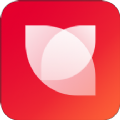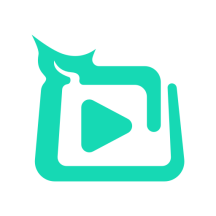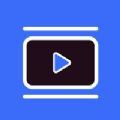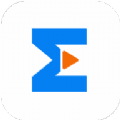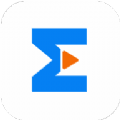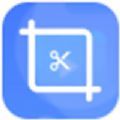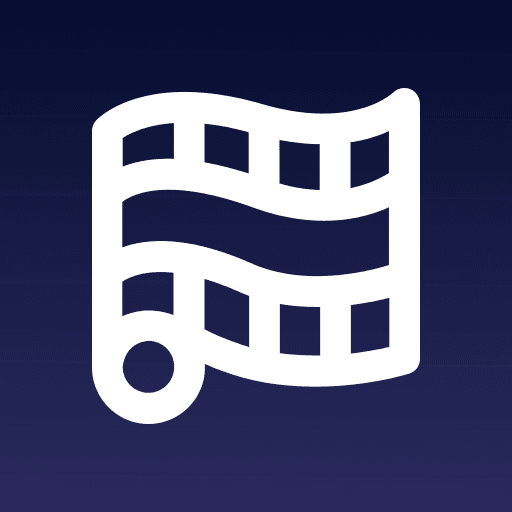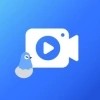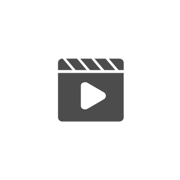剪映画中画功能如何使用?剪映是一款剪辑视频的软件,对于新手和小白用户制作剪辑视频非常友好,带有多种特效功能以及裁剪变速功能,非常好用,但是会有好多小伙伴都不知道有些功能如何使用, 下面分享吧小编为大家带来了相关教程,需要的小伙伴快来看看吧。
方法/步骤分享:

2、点击后,在手机内,勾选需要编辑的视频,点击【添加到项目】。
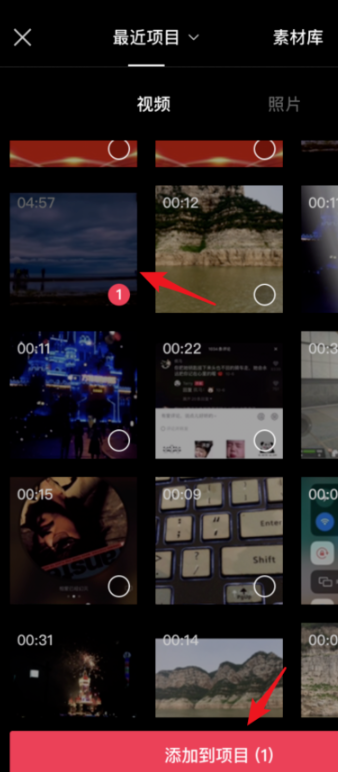
3、添加后,选择下方的【画中画】图标。
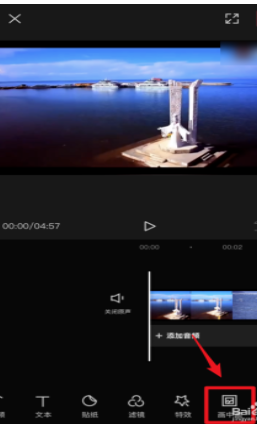
4、点击后,选择【新建画中画】选项。
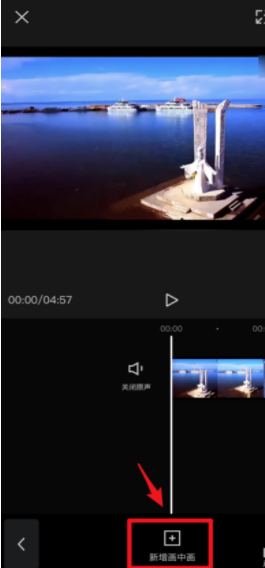
5、选择后,在手机相册内,勾选需要添加的视频,点击【添加到项目】。
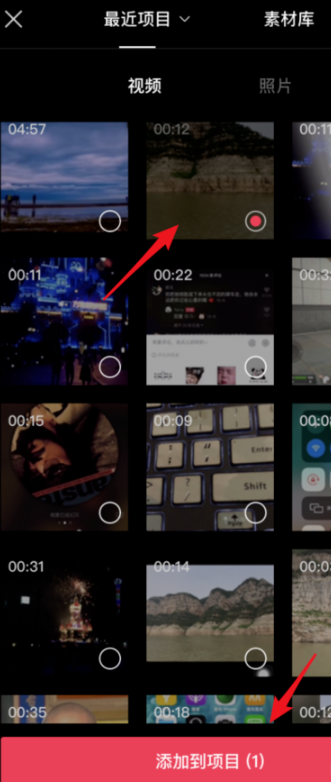
6、点击后,即可插入视频,拖动视频可以移动位置。编辑完毕后,点击【导出】。
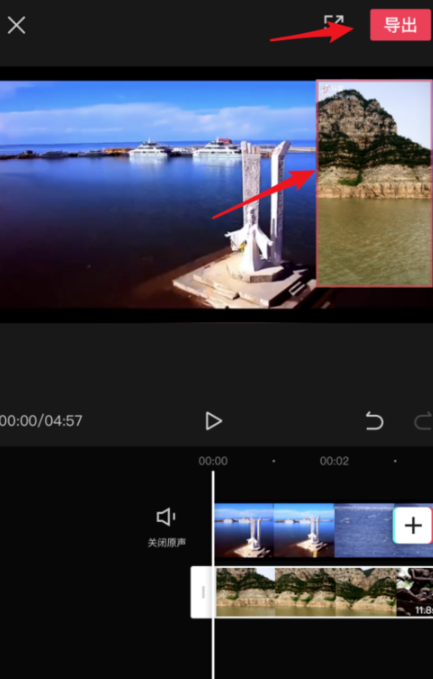
7、等待导出完毕后,就可以使用画中画功能,插入视频。
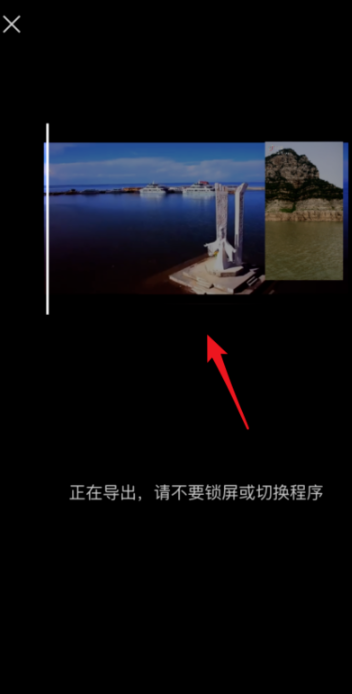
以上就是小编跟大家分享的剪映画中画功能使用方法介绍,想了解更多剪映的教程使用,欢迎关注分享吧下载站,每天为你带来各种类型的教程下载!
| 剪映各个功能使用教程大全 | |
| 调节阴影 | 变速视频 |
| 画中画功能使用 | 设置视频封面 |
| 旋转视频 | 去除水印 |
| 使用画布模糊 | 闪退解决 |
| 更多相关教程:点击查看 | |